Node Komputasi Virtual seri B kami menawarkan banyak keunggulan dibandingkan Node Komputasi Virtual seri A seperti penerapan satu klik, penagihan otomatis, dan penagihan per jam untuk beberapa nama. Untuk bermigrasi dari seri Cloud A ke seri Cloud B, ikuti proses seperti yang disebutkan di bawah ini.
Catatan pentingHarap diperhatikan bahwa setelah Anda bermigrasi ke seri Cloud B, alamat IP Anda AKAN diubah.
Langkah 1:Daftar ke portal myaacount E2E Networks
Buka halaman web myaccount E2E Networks dan klik Daftar dan masukkan detail yang diperlukan. Anda juga dapat menggunakan Google+ akun untuk mendaftar ke portal akunku. Setelah menyelesaikan proses pendaftaran, Anda akan menerima email kredensial untuk mengakses Portal CloudOne kami.
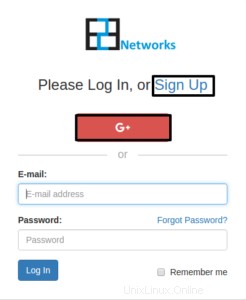 Jika Anda telah membuat akun, lewati langkah ini dan mulai dari langkah 2.
Jika Anda telah membuat akun, lewati langkah ini dan mulai dari langkah 2.
Langkah 2:Buat instance baru
Sekarang buka panel CloudOne kami dan masuk menggunakan kredensial Anda. Sebelum membuat/meluncurkan Virtual Compute Nodes, harap tambahkan kunci SSH Anda melalui portal CloudOne. Hanya Virtual Compute Node yang dibuat SETELAH penambahan kunci SSH yang akan menambahkan kunci SSH ke pengguna root Virtual Compute Nodes.
Jika Anda tidak memiliki kunci SSH atau tidak ingin menggunakan keamanan tambahan yang disediakan oleh kunci SSH, lewati penambahan kunci SSH. Anda akan menerima email nama pengguna dan kata sandi setelah membuat mesin virtual, yang dapat digunakan untuk mengelola Virtual Compute Node.
Klik ikon tepat di atas nama pengguna Anda (kedua dari kanan di navigasi atas)
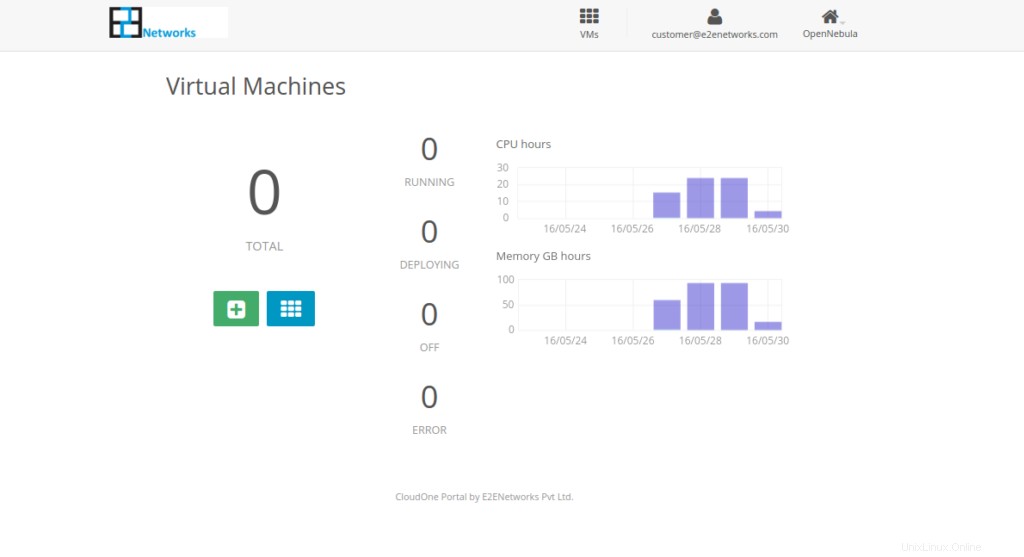
Menambahkan Kunci SSH
Klik opsi “Tambahkan Kunci SSH”.
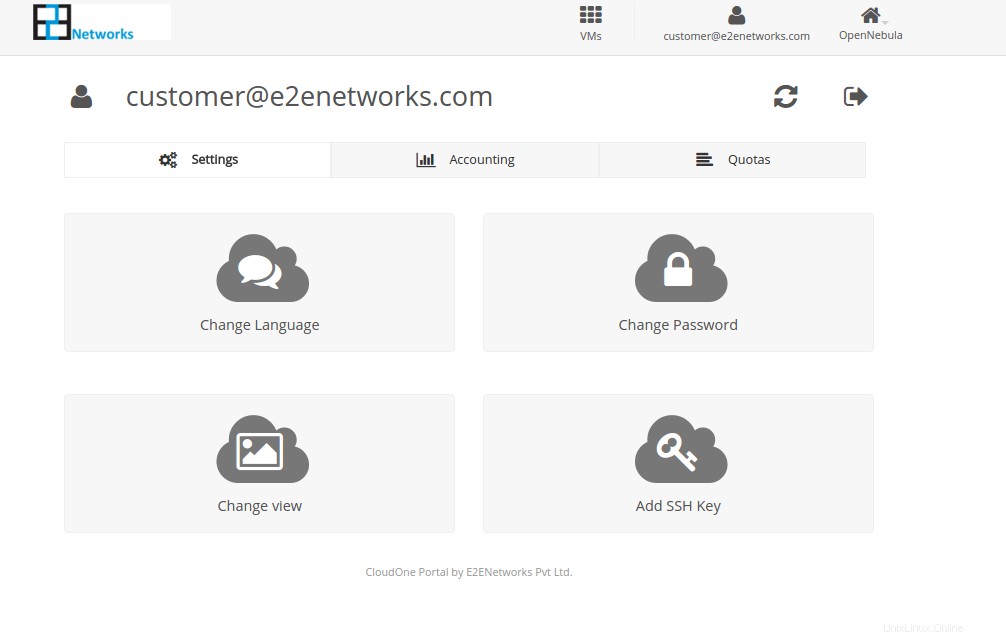 Tempelkan kunci SSH publik Anda di tempat yang disediakan dan klik tombol “Tambahkan Kunci SSH”. Setelah Anda selesai melakukannya, klik tombol VMs (ketiga dari kanan di navigasi atas).
Tempelkan kunci SSH publik Anda di tempat yang disediakan dan klik tombol “Tambahkan Kunci SSH”. Setelah Anda selesai melakukannya, klik tombol VMs (ketiga dari kanan di navigasi atas).
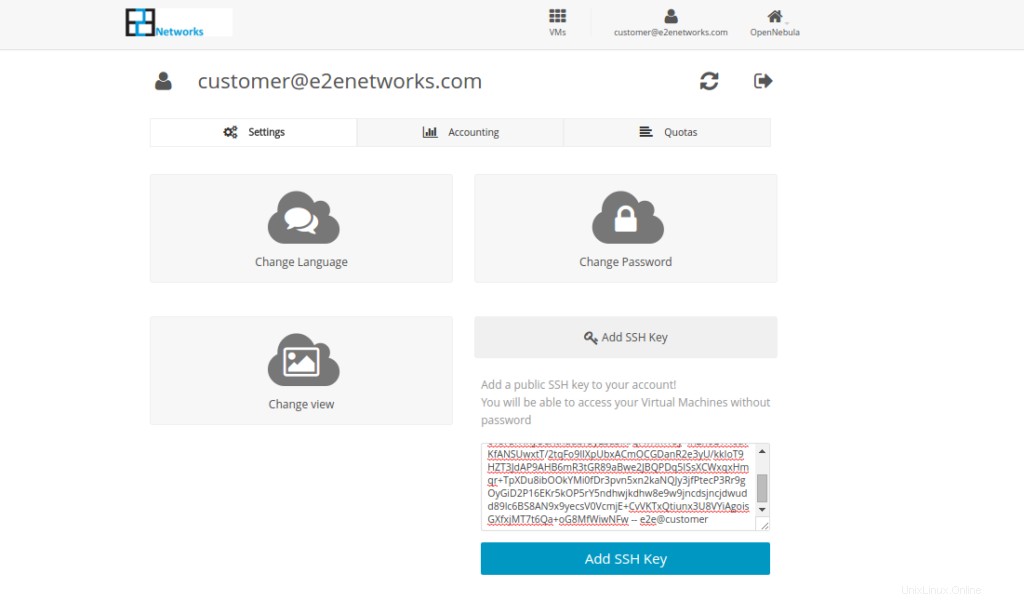
Ikhtisar Node Komputasi Virtual
Anda akan dapat melihat gambaran umum semua Node Komputasi Virtual Anda dan statusnya (berjalan/ menyebarkan/ tidak aktif/ error). Detail lebih lanjut dari setiap Virtual Compute Node dapat dilihat dengan mengeklik Biru tombol.
Jika Anda masuk untuk pertama kali, itu akan menampilkan semua total sebagai nol, karena belum ada Mesin Virtual yang Anda gunakan.
Untuk membuat Virtual Compute Node, silahkan klik tombol “+” berwarna hijau. Ini akan membuka halaman Buat Mesin Virtual.
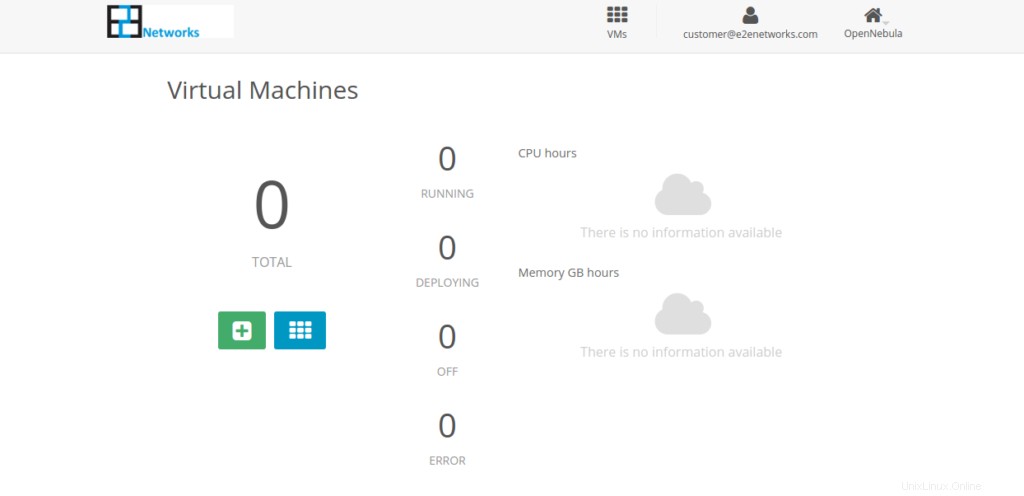
Memilih Template
Pada halaman Create Virtual Machine Anda harus terlebih dahulu memasukkan nama untuk Virtual Compute Node yang Anda buat. Pada contoh di bawah ini kami telah menggunakan nama “virtualserver”, Anda dapat memberikan nama apapun yang Anda suka.
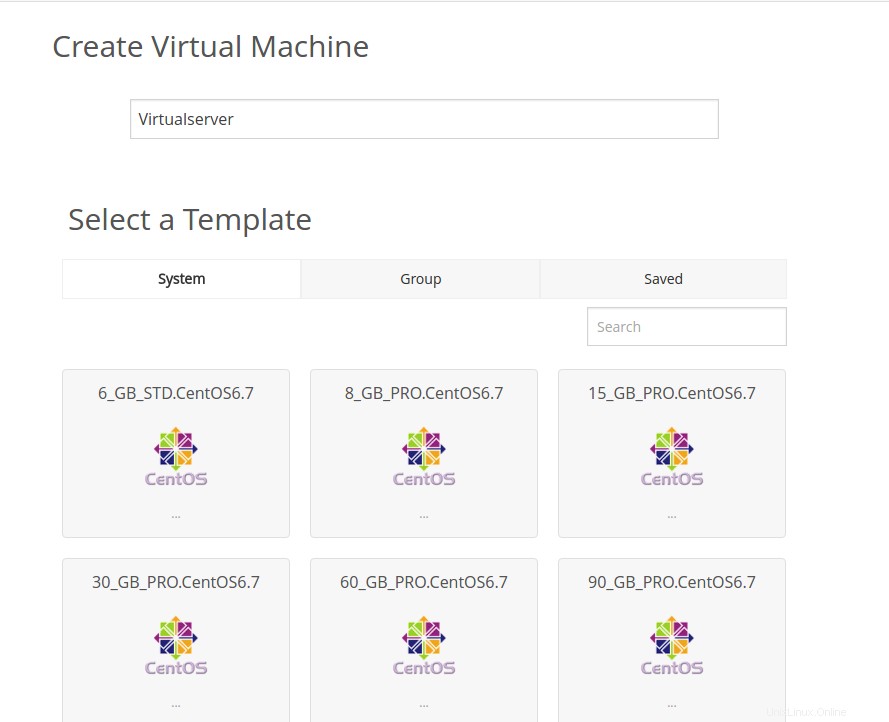
Setelah Anda memasukkan nama untuk VM Anda, Anda perlu meninjau dari antara "templat" yang tersedia dan memilih "templat" berdasarkan kebutuhan Anda.
Setelah Anda mengklik template yang dipilih, Anda akan dapat meninjau "kapasitas" (sumber daya komputasi yang dialokasikan) sekali lagi, sebelum membuat Virtual Compute Node. Jika Anda ingin mengubah pilihan Anda saat ini, silakan klik ikon “pensil” yang terletak di sebelah kanan nama paket. Jika Anda siap untuk melanjutkan, klik “Buat” tombol.
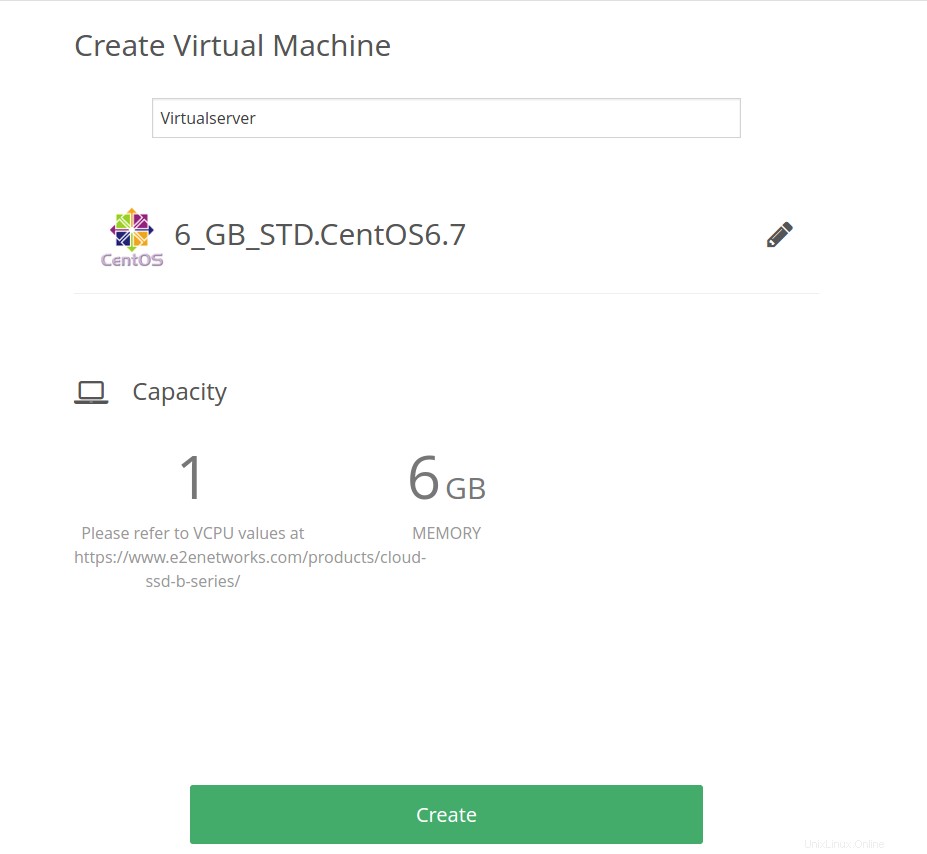
Detail dan Konsol Node Komputasi Virtual
Saat mengklik tombol buat, Anda akan dibawa ke halaman VM, di mana Anda dapat melihat status semua Node Komputasi Virtual Anda. Virtual Compute Node yang baru dibuat akan menunjukkan statusnya sebagai “Menyebarkan ”. Deployment biasanya hanya membutuhkan beberapa menit. Anda dapat mengklik tombol “refresh” setelah beberapa menit untuk mengonfirmasi status saat ini dari Virtual Compute Node yang baru dibuat.
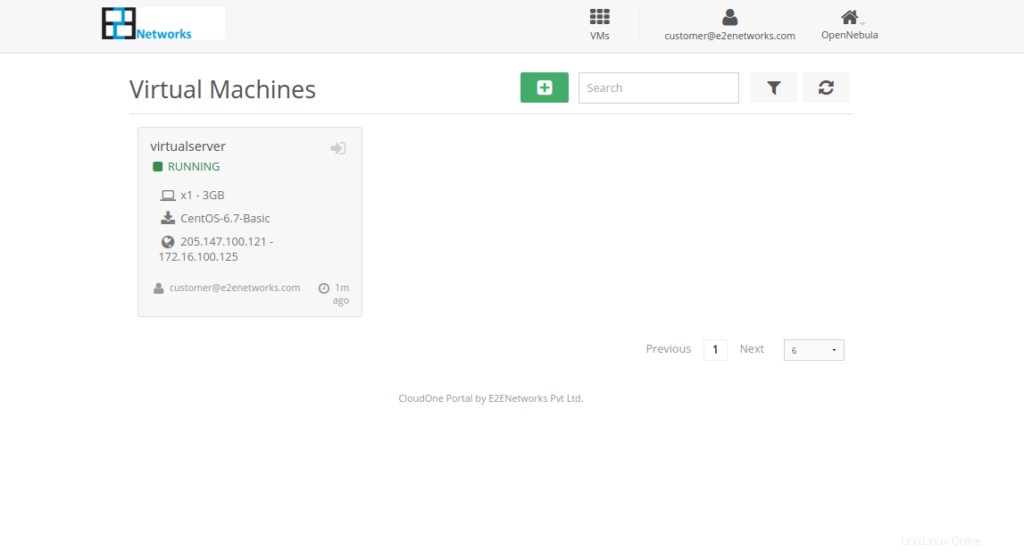 Langkah 3:Bagikan kredensial login dengan tim E2E Networks
Langkah 3:Bagikan kredensial login dengan tim E2E Networks
Sekarang setelah Anda menerapkan Virtual Compute Node seri Cloud B baru, Anda perlu memigrasikan data dari seri Cloud A ke seri Cloud B (yang baru saja Anda buat). Jika diperlukan, Jaringan E2E dapat memigrasikan data Anda. Untuk biaya migrasi terkelola yang berlaku, harap hubungi [email protected]. Untuk melakukannya, kami akan memerlukan kredensial login root dari seri Cloud A Anda serta Node Komputasi Virtual seri Cloud B. Silakan email kredensial login root Anda ke [email protected] untuk melakukan migrasi.
Setelah kami menyelesaikan proses migrasi, kami akan memberi tahu Anda tentang hal yang sama melalui email dan akan meminta izin dari Anda untuk mencabut Node Komputasi Virtual seri Cloud A Anda. Setelah konfirmasi, kami akan melakukan deprovisioning dan Anda akan menerima email tentang deprovisioningnya.